WPS ppt中设置图片一张一张出现的方法
2023-05-18 10:53:36作者:极光下载站
我们在进行设计wps PPT幻灯片内容的时候,我们需要插入一些自己需要的图片在幻灯片中,而插入的图片可以设置一下动画效果,比如我们在播放幻灯的时候,想要让图片一张一张的显示出来,那么我们就需要为图片添加自己喜欢的动画效果进行设置,依次给多张图片添加一个动画效果,之后在播放幻灯片时,使用鼠标左键进行点击一下,那么图片就会以我们设置的动画效果显示出来,每点击一次鼠标,那么就会出现一张图片,这样可以让我们在播放幻灯片的时候,有一个很不错的演示效果,下方是关于如何使用WPS PPT设置图片一张一张的出现的具体操作方法,需要的话可以看看方法教程,希望对大家有所帮助。

方法步骤
1.将WPS PPT打开之后,我们新建一张幻灯片页面,在该页面中点击【插入】选项,之后在工具栏中将【图片】-【本地图片】进行点击。
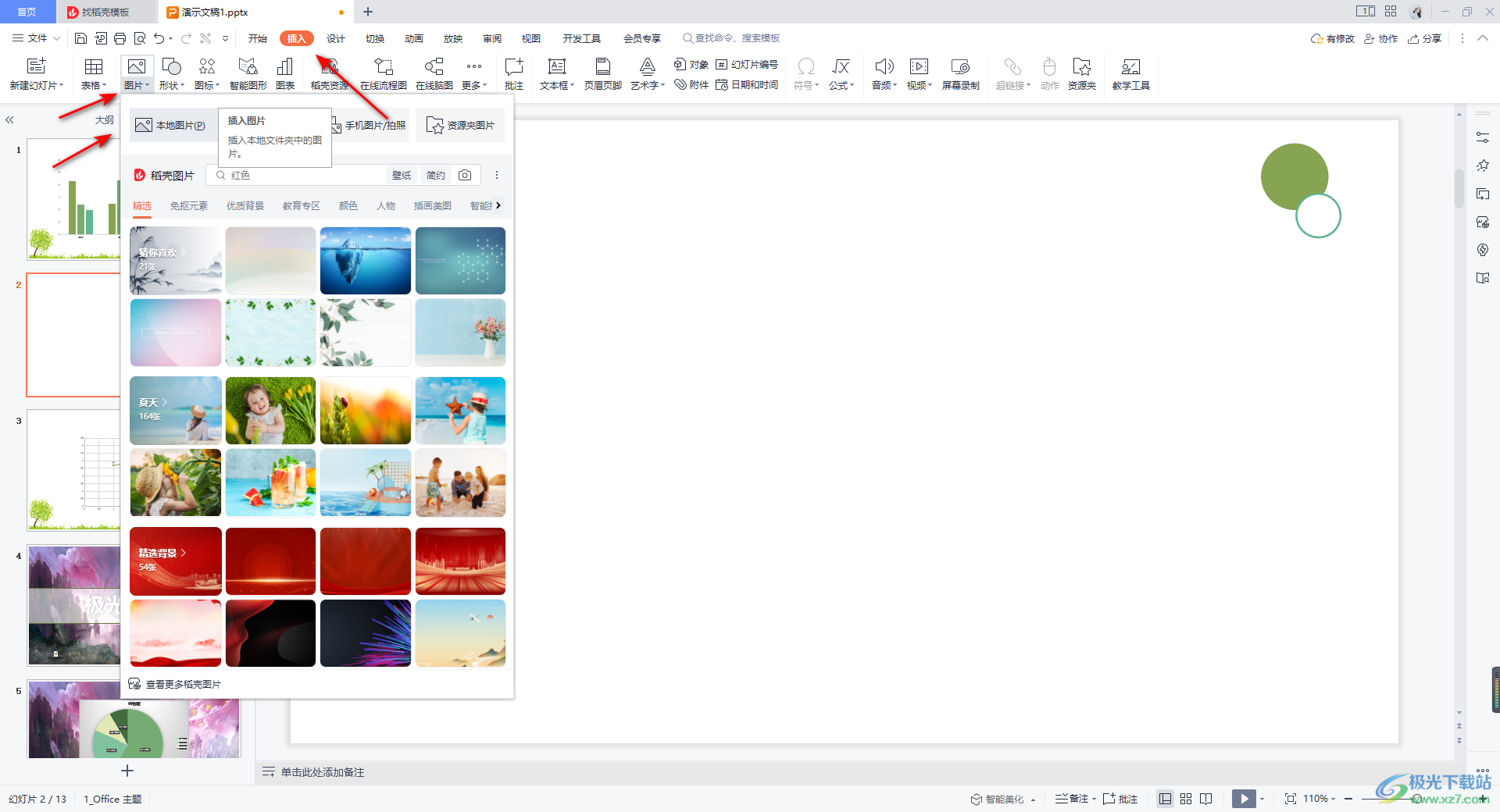
2.那么我们就会进入到本地文件夹页面中,在该页面中我们按下键盘上的Ctrl键+鼠标左键进行点击自己需要的图片,批量选择需要设置的图片,之后点击打开按钮进行添加。
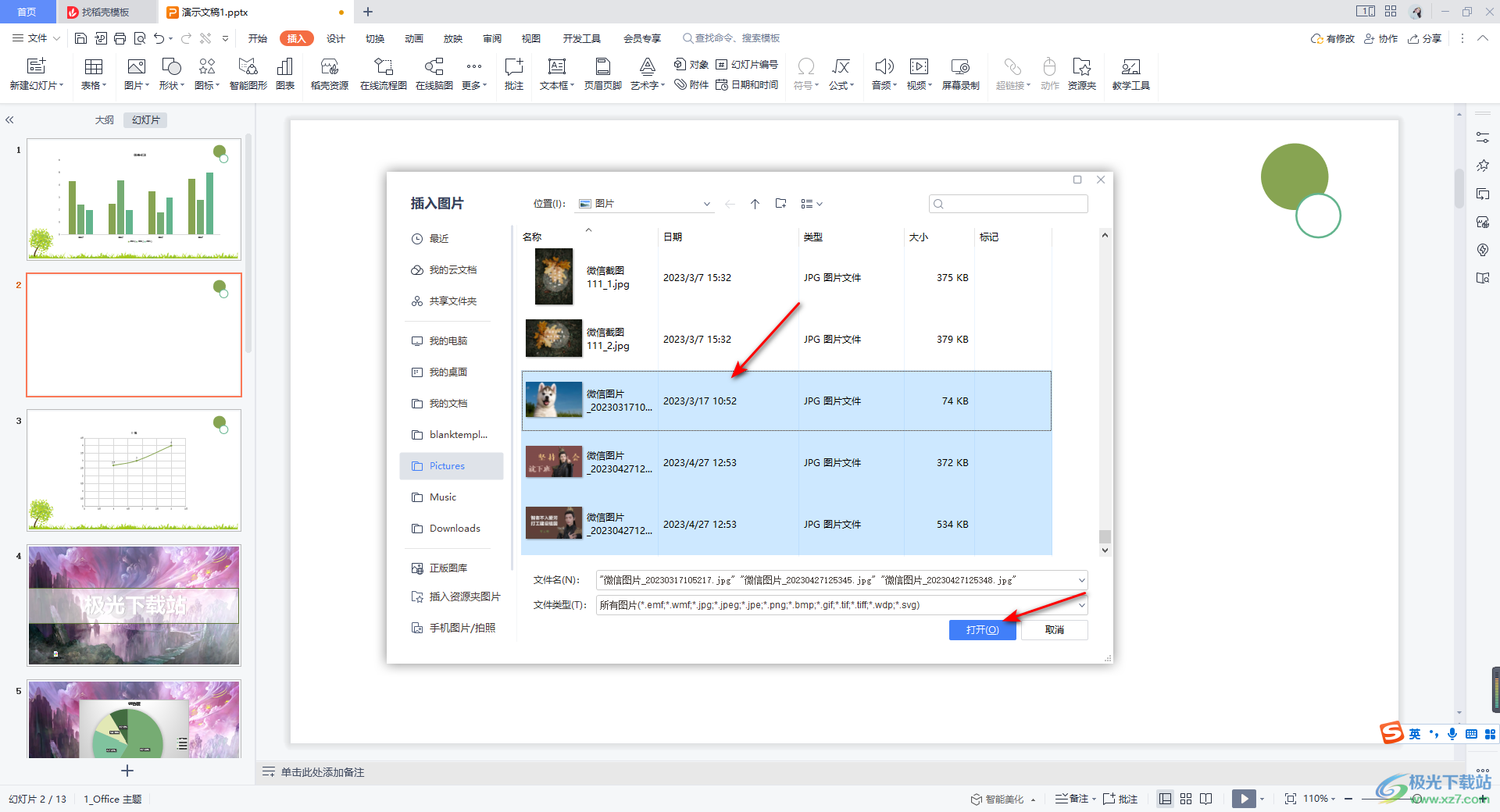
3.把我们需要的图片添加到页面之后,你可以按照自己播放图片的顺序进行设置动画,点击第一张需要设置动画的图片,之后在【动画】选项卡下选择自己喜欢的一个动画效果即可。
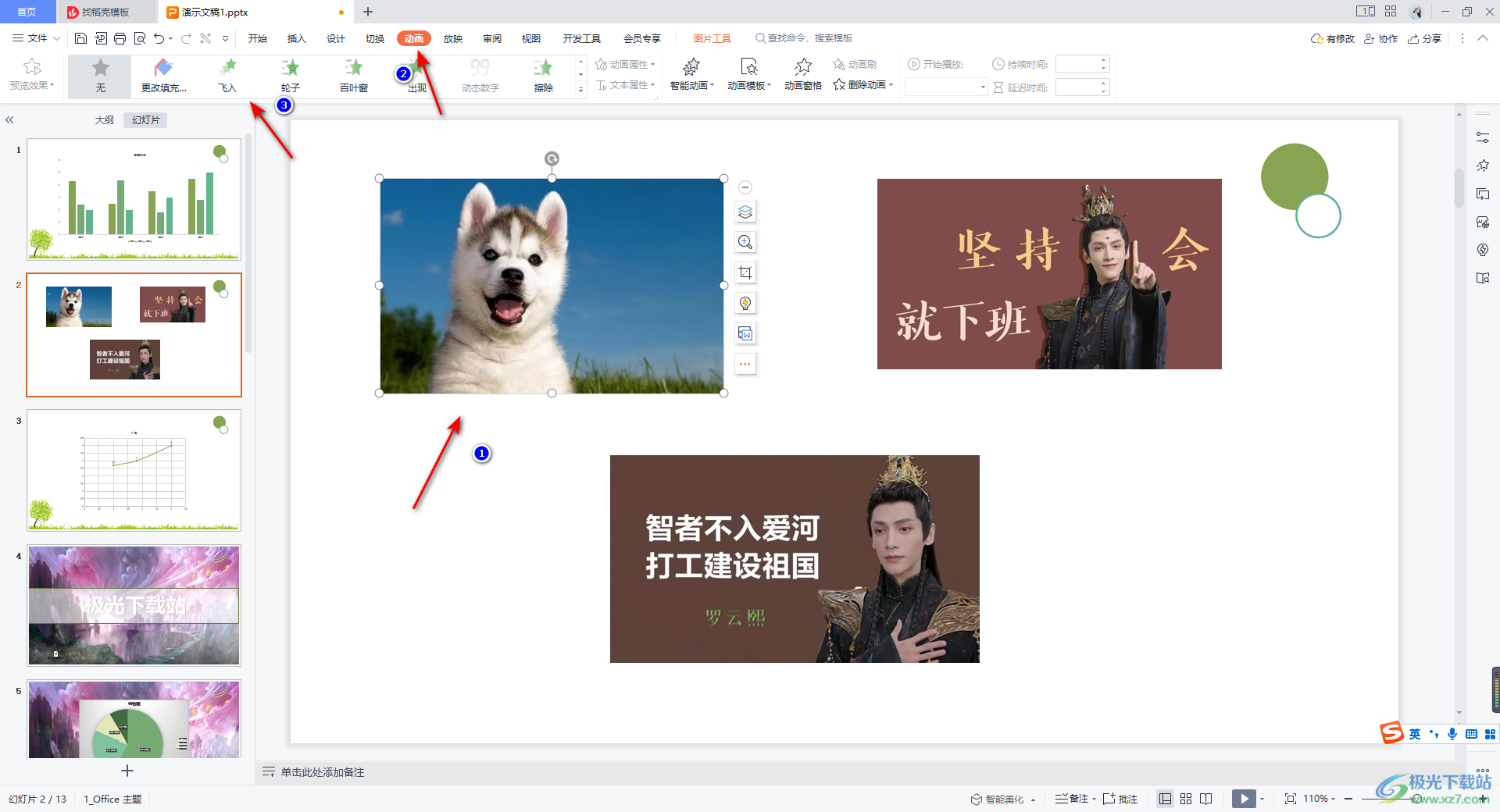
4.再将其他的图片同样依次进行动画效果的添加,添加动画效果的顺序不一样的话,那么我们播放的时候,显示的图片的顺序也是不一样的。
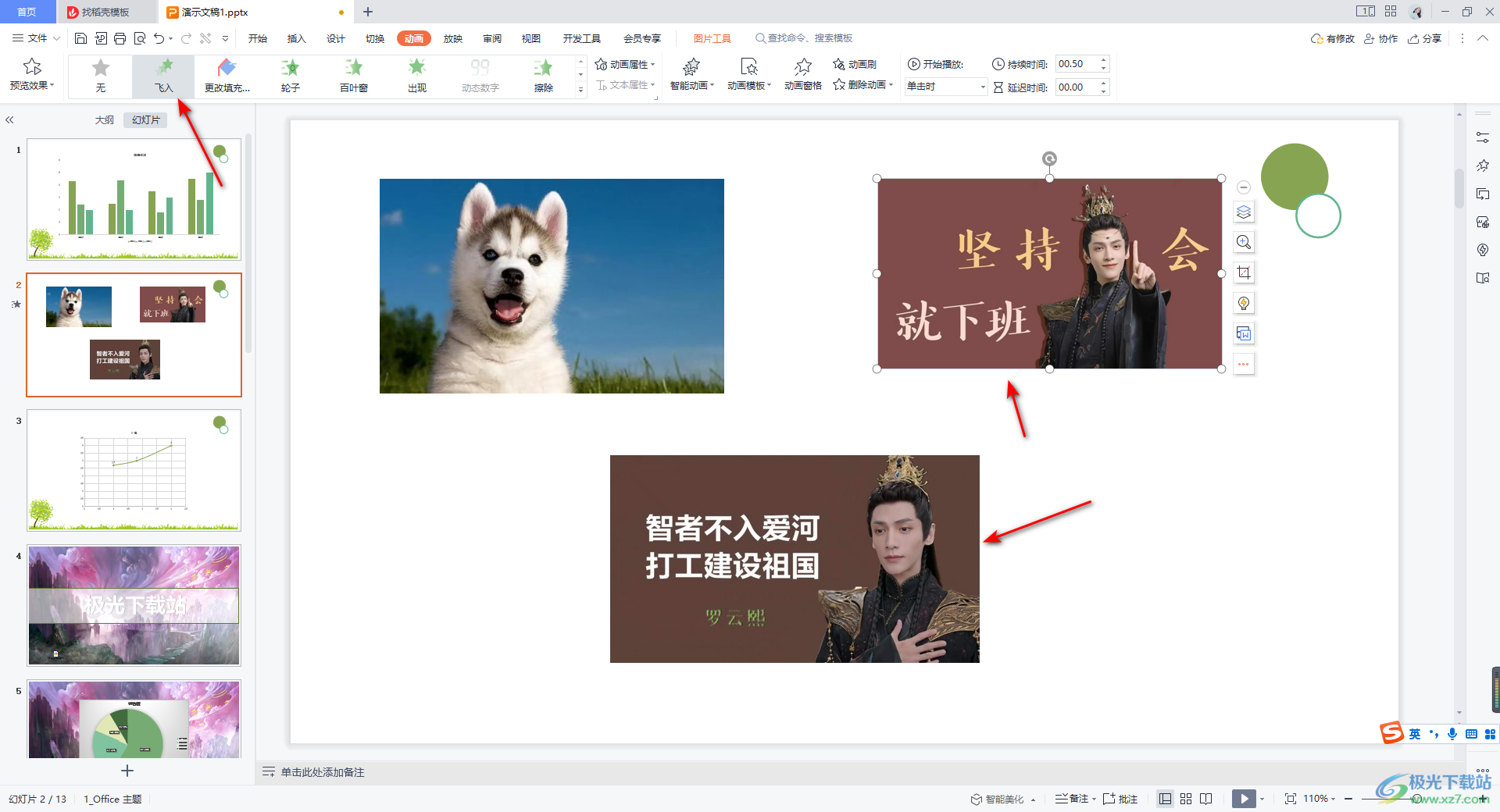
5.设置好动画效果之后,我们需要进入到播放页面中查看一下效果,点击左侧的这个幻灯片的缩略图,进入到播放页面中。
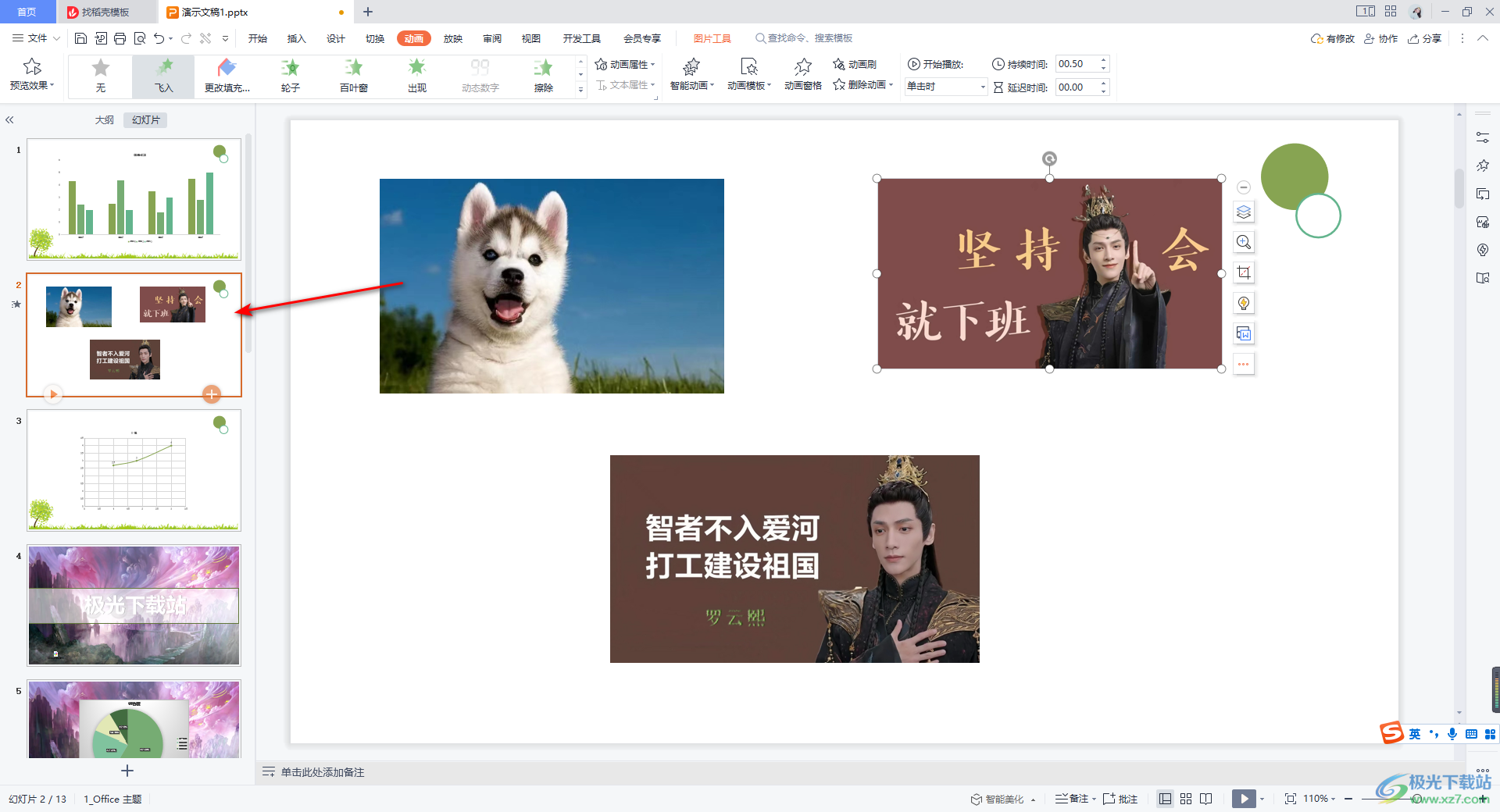
6.进入之后是没有图片显示出来的,这时我们用鼠标左键点击一下页面,就会出现你设置动画效果的第一张图片,再点击一下鼠标,就会出现设置动画的第二张图片,因此这样点击,那么图片就会这样一张一张的显示出来。
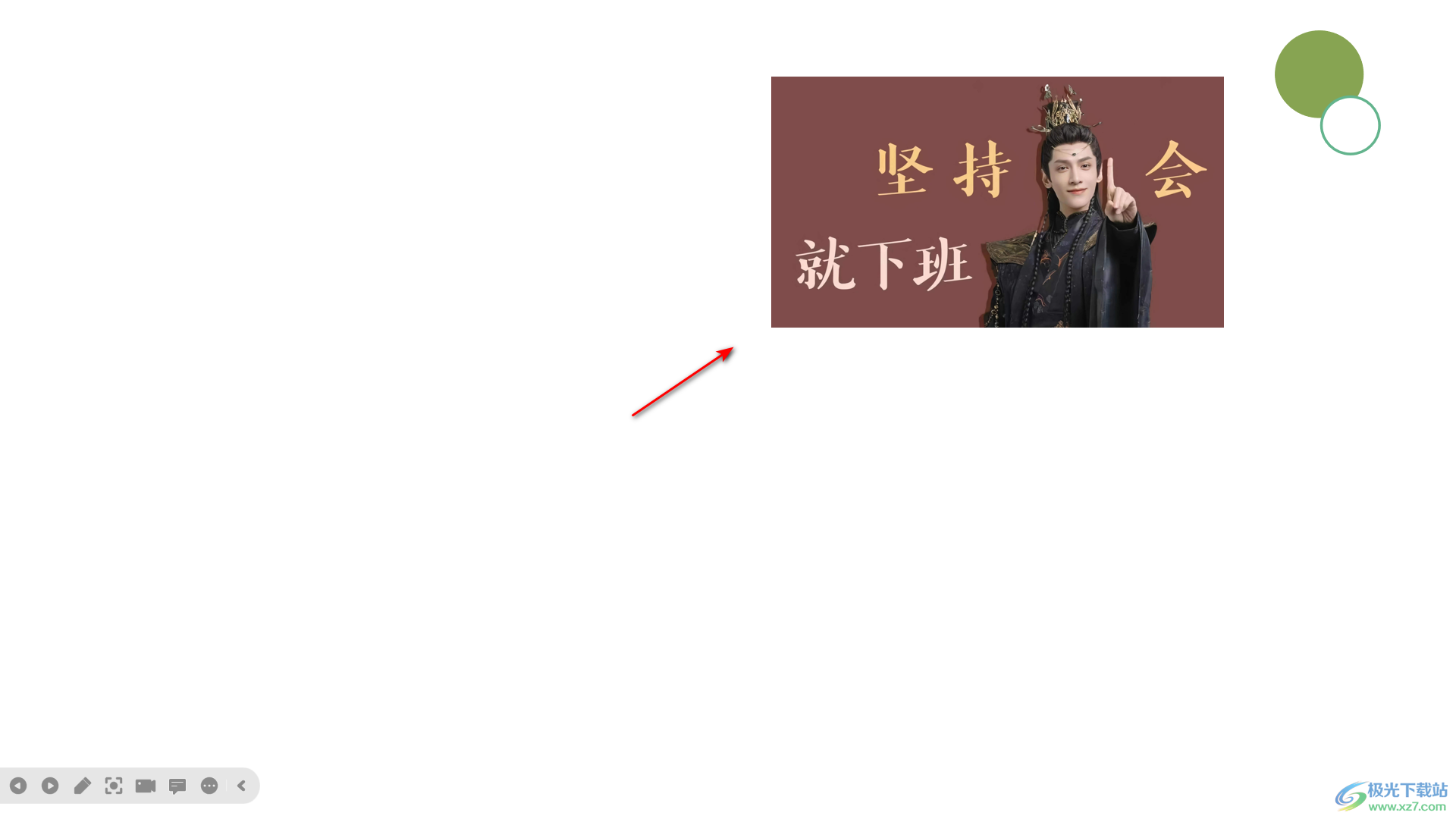
以上就是关于如何使用WPS PPT图片一张一张出现的具体操作方法,我们在使用该工具进行图片的设计时,想要让图片在播放的过程中,可以一张一张的慢慢出现,那么我们就可以按照上述方法来操作了,感兴趣的话可以操作试试。
